键盘操作与指法练习精品PPT课件
第4课键盘结构与指法练习精品PPT课件

2.1.1 知识讲解
1)功能键区 功能键区位于键盘的最上方。其中,【Esc】
键常用于取消已执行的命令或取消输入的 字符,在部分应用程序中具有退出的功能; 【F1】~【F12】键的作用在不同的软件中 有所不同,按【F1】键常用于获取软件的 使用帮助信息。
2.1.1 知识讲解
2)主键盘区 主键盘区包括字母键、数字键、控制键和
大小写状态。每按一次该键,键盘右上角标有CapsLock的指示灯 会由不亮变成发亮,或由发亮变成不亮。这时: (1)如果 CapsLock指示灯发亮,则键盘处于大写字母锁定状态:1)这时直 接按下字母键,则输入为大写字母;2)如果按住[Shif]键的同时, 再按字母键,输入的反而是小写字母。 (2)如果这时CapsLock指 示灯不亮,则大写字母锁定状态被取消。
[Ctrl] 控制键 在打字键区第五行,左右两边各一个。该键
必须和其它键配合才能实现各种功能,这些功能是在操 作系统或其他应用软件中进行设定的。例如:
按[Ctrl]+[Break]键,则起中断程序或命令执 行的作用。(说明:指同时按下[Ctrl]和[Break]键(见 下述的"功能键区"),此类键称为复合键)
3.正确的击键方法
正确的击键方法如下。 击键前将双手轻放于基准键位上,双手大拇指轻放于空格
键位上。 击键时,手指略微抬起并保持弯曲,以指头快速击键。 注意:击键时应以指头快速击键,而不要以指尖击键;要
用手指“敲”键位,而不是用力按。 敲键盘时,只有击键手指才做动作,其他手指放在基准键
位不动。 手指击键要轻,瞬间发力,提起要快,击键完毕手指要立
(2)对于字母键而言:当键盘右上角标有CapsLock的指示灯 不亮时,按住[Shift]键的同时再按字母键,输入的是大写字母。 例如:
键盘指法练习(高清)
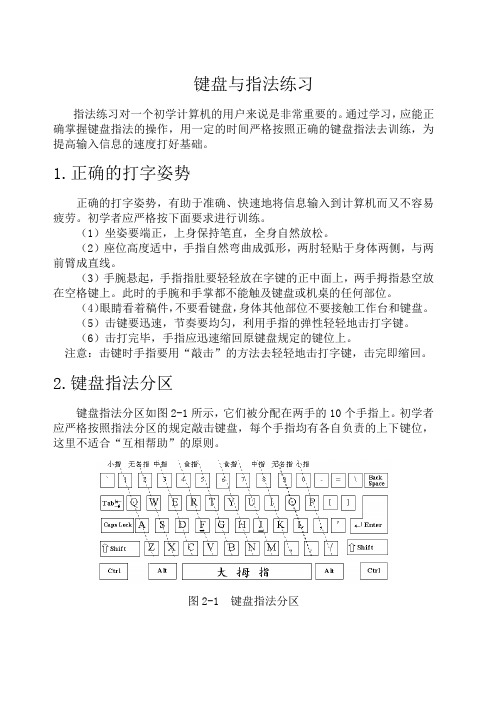
键盘与指法练习指法练习对一个初学计算机的用户来说是非常重要的。
通过学习,应能正确掌握键盘指法的操作,用一定的时间严格按照正确的键盘指法去训练,为提高输入信息的速度打好基础。
1.正确的打字姿势正确的打字姿势,有助于准确、快速地将信息输入到计算机而又不容易疲劳。
初学者应严格按下面要求进行训练。
(1)坐姿要端正,上身保持笔直,全身自然放松。
(2)座位高度适中,手指自然弯曲成弧形,两肘轻贴于身体两侧,与两前臂成直线。
(3)手腕悬起,手指指肚要轻轻放在字键的正中面上,两手拇指悬空放在空格键上。
此时的手腕和手掌都不能触及键盘或机桌的任何部位。
(4)眼睛看着稿件,不要看键盘,身体其他部位不要接触工作台和键盘。
(5)击键要迅速,节奏要均匀,利用手指的弹性轻轻地击打字键。
(6)击打完毕,手指应迅速缩回原键盘规定的键位上。
注意:击键时手指要用“敲击”的方法去轻轻地击打字键,击完即缩回。
2.键盘指法分区键盘指法分区如图2-1所示,它们被分配在两手的10个手指上。
初学者应严格按照指法分区的规定敲击键盘,每个手指均有各自负责的上下键位,这里不适合“互相帮助”的原则。
图2-1 键盘指法分区3.键盘指法分工键盘第三排上的A、S、D、F、J、K、L、;共8个键位为基准键位,如图2-2所示。
其中,在F、J两个键位上均有一个突起的短横条,用左右手的两个食指可触摸这两个键以确定其他手指的键位。
图2-2 基准键位置(1)A、S、D、F、G、H、J、K、L键练习assss dfff ffggg hhhjj jjkkk kkllllgghh hhhjj ggfff s ss k kkaa llddd jjjfff ddhhh aaakk kkkaa glads jakh saggh hsklg ghjgf gfdsa ghjgf gfdsa hgkh lkjh asdfg lkjh gfdsa hjkl;hjkl; lkjh gfdsa hjkl; gfdsa hjkl; gfdsahjkl; f gf hjkl;fjhjfg jhgf fghj fgfghjhj hadfs f ghfj fghj(2)Q、W 、E、R、T、Y、U、I、O、P键练习owpqe wwqqo ppoow ooqqp wwqqo powqp oowqp opwqwowpqe wwqqo ppoow ooqqp wwqqo powqp oowqp opwqwqpqpw wwwqo pppww ppqqp qqwqq ppqqp wqwqp qqppp otyqe wuoqq ppterw oybrq eywqq pothq eodqp efwtw ppooo oooiii iiiuuu uuyy y ytttt rrreee wwqq PPyy uurree ooww rriioo wwo q qppp rruuoo ppyyrr qquu dedr kikt edey ikiu diei deioiep d iei qwert poiuy qwert poiuy qwert poiuy ert pouuy keiq iede eikw deik kied feded jikij ppkij delielie a ile drfr yjyu tftyy qquju edey y jpup(3)V、B、N、M 、Z、X、C键练习zzxxx xxxccc ccbbb bbbnn nnmm mm,,,, ccnnnmmbb mmvvv cccnn xxxnn zzxxnn ccc,,, zzznn dpzsc szekjb fcxeos sxcies h ksxz dwxcis vaxcaizxcvb mnmn zxcvb mnmn zxcvb mnnm zxcvbzxsscx azxzs scsabn czczln mcxn bczxd hczrjbvcxz cvbnm bvcxz cvbn bvcxz cvbnm cvbnm(4)数字键盘指法练习数字键盘位于键盘的最右边,也称小键盘。
键盘与打字指法ppt课件

换挡键
换档键 • 换挡键即【Alt】键,在主键盘区左右各有一个,通常与其他键配合使用。例如,按
【Alt+F4】组合键可退出当前应用程序。
18
回车键
回车键 •回车键即【Enter】键,是使用频率最高的键,其主要作用有两个:第一,输入命令后按 一下该键可以使计算机执行该命令;第二,在输入文字时,按一下该键可以分段换行,使 光标移至下一行行首。
幕中心略低于双眼,两脚自然平放于地面。 2、肩部要放松,上臂和肘部要轻轻靠近身体,手腕自然、平直,不要弓起。
3、手指微曲,与键面垂直,轻轻地悬放在基本键上。 4、坐椅的高低应调至适应的位置,以便于手指击键。
简单概况就是:放松、挺直、平放、垂直
37
键盘操作姿势 屏幕调至合适的位置
背部与椅子垂直
两脚平放在地上
认识键盘
嗨,大家好!我是 “传令兵”,负责将 你们的命令传达给 主机。
4
键盘的分类
键盘是计算机最基本、最常用的输入工具之一。我们最常用的计算机键盘有104键, 101键、107键的键盘。
下面的就是常用的107个键的键盘。
这个,是常用的107 个键的键。
5
常用的键盘上有107键,包括五个组成部分:主键盘区、功能键区、编辑 键区、小键盘区、状态指示灯区。
19
8、退格键
退格键 退格键即【Back Space】键。每按一次该键,可使光标向左移动一个位置,若光标 位置前有字符,将删除该位置上的字符。
20
控制键
控制键 主键盘区左右两侧各有一个标有Ctrl的键,叫做控制键。此键和其它键一起使用, 可以产生多种功能。
返2回1
制表键
• 制表键即【Tab】键。每按一次【Tab】键,光标将向右移动一个制表符的位置,常用于 文字处理中的格式对齐操作。
键盘操作与指法训练

②手指要保持弯曲.稍微拱起.指尖后的第一关节微成弧形. 分别轻轻地放在键盘中央
上一页 下一页 返回
2.2 键盘操作
③输入时.手抬起.只有要击键时.手指才可伸出击键.击完 键后一定要立即回到基本键位上.不能停留在已击的键上
④击键时要瞬间发力.立即反弹击键的力度要适宜.不要太 重也不要太轻
⑤一个手指击键时.其他手指尽可能不要移动.即使有轻微 的移动.也决不能离开基本键太远。
在键盘输人的基础训练中.除基准键上的8个键要求在击 键后手指仍然放在原位上不动外.在击其他各键后.都强调其 手指必须回归到原基准键上.其目的是使学员多次练习击键和 回归动作.正确、熟练地掌握基准键位与各手指所管辖范围内 其他各键的距离、位置。
1.基准键练习 基准键为:【A】,【S】,【D】,【F】,【J】,【K】,
上一页 下一页 返回
2.3 指法训练方法
3.中指练习 左右手中指负责的键有:【D】,【E】,【C】,【K】,
【I】,【,】 训练要点:把左右手指放在基准键上(左手中指在【D】键
上,右手中指在【K】键上),用左手中指击【D】,【E】, 【C】键.用右手中指击【K】,【I】和【,】键击键时.注意 【D】键与【E】,【C】键及【K】键与【I】,【,】键之间 的角度.并注意击键后手指要返回基准键。 4.无名指练习 左右手无名指负责的键有:【S】,【W】,【X】,【O】, 【L】,【.】。 训练要点:把左右手指放在基准键上(左手无名指在【S】 键上.右手无名指在【L】键上).用左手无名指击【S】, 【W】,【X】键.用右手无名指击【L】,【O】和【.】键击 键时.注意【S】键与【W】,【X】键及【L】键与【O】、 【.】键之间的角度.并注意击键后手指返回基准键无名指的 运用比较难.常常是力量不足.应经常练习.注意击键时手指力 量保持均匀。
2024版计算机录入技术(第2版)PPT课件pptx

通过大量的英文录入练习,逐渐提高录入速 度和准确性。同时,注意总结经验和教训, 不断改进自己的录入技巧。
05
数字小键盘操作与数据录入技巧
数字小键盘布局及功能介绍
数字小键盘的分区 数字键区、功能键区和编辑控制键区。
数字键区的功能 主要用于数字、符号的快速输入。
功能键区的功能
提供常用功能键,如计算器、日期时 间等。
03
汉字输入方法及特点比较
拼音输入法原理及优缺点分析
原理
将汉字的拼音拆分成声母和韵母, 通过键盘上的字母键输入对应的 拼音码,再从候选字中选择正确 的汉字。
优点
易学易用,符合人们日常拼写习惯; 输入速度快,适合大量文字录入; 支持词组、整句输入,提高输入效 率。
缺点
对拼音掌握程度要求较高,存在同 音字、多音字等问题;对于生僻字、 方言词汇等支持不够完善。
语法错误
掌握基本的英语语法规则,避免时态、语态 等方面的错误。
提高英文录入速度的策略
熟悉键盘布局
练习指法
熟练掌握键盘上字母、数字、符号等的分布, 提高盲打能力。
通过指法练习软件或在线课程进行指法训练, 提高击键准确性和速度。
增加词汇量
多做练习
扩大词汇量,熟悉常用词汇和短语,减少录 入时的思考和停顿时间。
括其可视化编辑器和文本编辑器的使用。
Wix
03
展示Wix网站建设平台中文字录入的操作,包括其拖拽式编辑器
和丰富的文字样式选项。
THANKS
感谢观看
Apple Pages
针对Mac用户,介绍Pages文字处理软件的使用, 包括其独特的界面设计和操作方式。
图像处理软件中文字录入操作示例
01
最新《认识键盘课件》课件ppt精品ppt课件

按键连击
可能是按键下的橡胶帽老化或脱 落,需更换新的橡胶帽;若问题
严重,需更换整个键盘。
延长键盘使用寿命的建议
使用键盘保护膜
01
在键盘上覆盖一层保护膜,可以减少灰尘和液体的侵入,保护
键盘不受损坏。
定期更换键盘
02
长时间使用的键盘容易出现磨损和老化,定期更换可以减少故
障发生的概率。
注意使用环境
在练习过程中,逐渐减少对键盘的视觉依赖,直至完全盲打。
速度测试与评估报告生成
速度测试
通过专业的速度测试软件或在线工具,对盲打速 度进行准确测量。
评估报告
根据速度测试结果,生成详细的评估报告,包括 速度、准确率等指标。
对比分析
将评估报告与之前的测试结果进行对比分析,了 解进步情况和提升空间。
个性化键盘设置与优化建议
符号键
包括各种标点符号和特殊符号 键,用于输入相应符号。
空格键
用于输入空格,也可用于确认 输入。
功能键区
F1-F12键
共12个功能键,用于实现 不同的快捷操作,如打开 帮助、保存文件等。
Esc键
用于取消当前操作或退出 当前程序。
Tab键
用于制表符的输入,也可 用于切换不同的输入选项 。
编辑键区
Ctrl键
保持键盘干燥
避免键盘接触液体,若不慎泼水, 应立即拔下键盘并用干布擦拭干净 。
常见键盘故障及解决方法
按键失灵
可能是按键开关损坏或键盘线路 板故障,需更换损坏的按键开关
或修复线路板。
键盘无反应
检查键盘连接是否松动或损坏, 确保键盘与电脑正确连接;若问 题依旧,可能是键盘接口或电脑 USB接口故障,需更换键盘或电
三年级下册信息技术课件-6键盘指法练习 |浙江摄影版
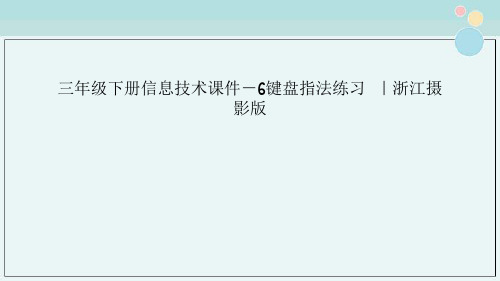
D
三年级下册信息技术课件-6键盘指法练习 |浙江摄 影版
QW E
R
T
YU
I
OP
A
S
D
F
GH
J
K
L
;
Z
XCLeabharlann VBNM
< ,
> .
? /
Panda
QW E
R
T
YU
I
OP
A
S
D
F
GH
J
K
L
;
Z
X
C
V
B
N
M
< ,
> .
? /
QW E
R
T
YU
I
OP
A
S
D
F
GH
J
K
L
;
Z
X
C
V
B
N
M
< ,
> .
? /
QW E
考验二
在规定的时 间内输入这些动 物的英文名字。
rabbit (兔)
rabbit
在文字输入时,如果字组中出现连续两 个及以上的字母,可以连续击完字母键后, 再返回到基本键上。
horse (马)
dog (狗)
cat (猫)
bird (鸟)
duck (鸭)
fish (鱼)
mouse (老鼠)
救救我!我不要被卖掉!
知道什么是“盲打”吗?
是指不看键盘,完全依靠 手指触觉击键的一种键盘操作。
还挺厉害的嘛! 想救熊猫,得 通过强哥的考 验,准备好接 受考验了吗?
考验一
你能记 住键盘当中 字母键的位 置和指法吗?
第一部分-键盘操作与指法练习

《计算机应用基础》第一章:键盘操作与指法练习一、键盘简介101键键盘→104键键盘(新增两个windows键和一个快捷菜单键)→107键键盘(Power、Sleep、Wake Up)1、键盘的布局1)标准键区(61键,包括字母键、数字键、标点符号和控制键等)①←(Backspace):退格键。
(向前删除)②Tab:制表键。
A lt+Tab:切换程序窗口③Caps Lock:大写锁定键。
④Enter:回车键。
(确定输入、回车换行)⑤Shift:换档键。
Shift+相应键(大写、上行字符)⑥Ctrl:控制键。
⑦Alt:切换键。
⑧:windows键。
(打开“开始”菜单)⑨:快捷菜单键。
(相当于右击鼠标)⑩SpaceBar:空格键。
Ctrl+Alt+Delete:重新启动计算机2)功能键区①Esc:取消。
(中止)②F1-F12:在各应用程序中定义。
F1:帮助键。
③Power:电源开关④Sleep:休眠(睡眠)⑤Wake Up:唤醒3)编辑键区①四个光标键:(方向键:上、下、左、右)②Home/End:行首/行尾③PageUP/PageDown:上翻页/下翻页(屏幕)④Delete:删除键。
(向后删除)⑤Insert:插入键。
(切换插入/改写的输入状态)⑥Print Screen:屏幕打印键(shift+)。
(抓屏)⑦Scroll Lock:滚屏锁定键。
⑧Pause Break:暂停。
4)数字键区①三个指示灯:Num、Caps、Scroll②Num Lock:数字锁定键。
③+、-、*、/:运算符号(加、减、乘、除)④.:小数点键。
2、常用的功能键与控制键(P 52/53)二、英文打字的基本常识(P 53)1、正确的姿势G|H左小→左食右食→右小2、手指的分工(P 54):斜列分布3、键盘操作的正确方法①盲打②击键姿势三、基本指法和指法训练(P 55):上机操作。
四、指法练习软件1、TT(一个星期后进行打字比赛,取三个名次8.26-9.1)2、金山打字通作业:1、第一次上课与上机的心得体会?2、指法练习阶段的学习计划。
- 1、下载文档前请自行甄别文档内容的完整性,平台不提供额外的编辑、内容补充、找答案等附加服务。
- 2、"仅部分预览"的文档,不可在线预览部分如存在完整性等问题,可反馈申请退款(可完整预览的文档不适用该条件!)。
- 3、如文档侵犯您的权益,请联系客服反馈,我们会尽快为您处理(人工客服工作时间:9:00-18:30)。
A. 功能键 B. 数字键 C. 打印屏幕键 D. 暂停键
2、 输入【$】时,应( A ) ,同时用左手食指
微向左上方弹击【$】键,击毕立即回位。 A. 右手小指按【Shift】键 B. 左手小指按【Shift】键 C. 右手无名指按【Shift】键 D. 左手无名指按【Shift】键
二、【G】、【H】键与基准键的混合练习 三、【E】、【I】键的练习 四、【R】、【T】、【U】、【Y】键的练习 五、【Q】、【W】、【O】、【P】键的练习 六、【V】、【B】、【M】、【N】键练习 七、【Z】、【X】、【C】键的练习 八、大写字母的练习
3.3.2 非字母键与综合打字练习
三、控制键区 【→】:光标右移键 【←】:光标左移键 【↑】:光标上移键 【↓】:光标下移键 【Insert】:插入键
【Delete】:删除键。 【Home】:首键。 【End】:尾键。 【Page Up】:上翻页键。 【Page Down】:下翻页键。
四、数字键区
数字键区左上方的【Num Lock】键可以定义小 键盘是作为数字键还是作为文字编辑操作时的 控制键。
非击键的手仍自然地停留在基准键上,两手同 时击键时除外。
击键完毕,手指应立即回到基准键上。
三、注意击键的力度、弹性和节奏
3.3 基本指法和指法训练
在正确无误的前提下,逐步提高速度。
3.3.1 主键盘区字母的指法练习
一、基准键练习 在主键盘区中间有【A】、【S】、【D】、 【F】、【J】、【K】、【L】和【;】8个字符 键,这8个键是双手食指、中指、无名指和小指 的初始位置,因此,称为基准键,如图所示。
3.2 英文打字的基本常识
3.2.1 正确的姿势
在进行打字时,应保持一种正确的操作姿势。 正确的姿势如图所示。
注意如下几个方面: 面向计算机坐在椅子上,全身放松,身体坐正,
双手自然放在键盘之上,腰部挺直,上身微微 前倾。 双脚的脚尖和脚跟自然垂落到地面上,无悬空, 大腿自然平直,小腿与大腿之间的角度为近似 90度的直角。 椅子高度与计算机键盘、显示器的放置高度适 中。 眼睛距显示器的距离为30~40厘米。
3、下列( C )键称为基准键。
A. 【A】、【S】、【D】、【F】、【G】、 【H】、【J】、【K】、【L】和【;】
B. 【S】、【D】、【F】、【G】、【H】、 【J】、【K】和【L】
C. 【A】、【S】、【D】、【F】、【J】、 【K】、【L】和【;】
D. 【G】、【H】
学习总结
经常不断地学习,你就什么都知道。你知道得越多,你就越有力量 Study Constantly, And You Will Know Everything. The More
菜单项的主要功能如下:
基准键练习: 主要用于对10个基准键的练习 数字键练习:练习0~9十个数字 字母键练习: 练习26个小写字母 符号键练习: 练习所有符号键 综合练习: 可以进行包括字母键、数字键和符
号键在内的全键盘综合练习
习题(三)
选择题 1、 主键盘区除包括字母键、标点符号键、控制
一、数字键的指法练习 纯数字录入指法分两种方式:使用主键盘区和 使用数字键区。
二、符号键的指法练习 直接击键 左手按【Shift】键 右手按【Shift】键
三、其他键的指法练习
3.3.3 指法训练小结
指法训练的难点主要有以下几个方面: 1、无名指和小指的控制,尤其是无名指 2、打字姿势 3、盲打 4、手指必须放在基准键上。 5、 眼睛的注意力
3.2.2 各个手指的分工
小指
左手 中指 食指
左手 食指 中指 无名指 小指
拇指Biblioteka 3.2.3 键盘操作的正确方法
一、高效的打字方法是盲打
二、注意击键手法
准备打字时,双手拇指放在空格键,其余8个 手指垂放在各自的基准键上,如图所示。
击键时手指自然弯曲,手指向上略微拱起,手 指的第一关节呈微弧型,手指放在按键中央。
3.4 使用指法练习软件
3.4.1 使用TT指法练习软件
一、功能简介 二、软件的使用
3.4.2 使用Windows版练习软件
以“轻松打字员”为例说明Windows版练习软 件的使用过程
安装软件后,单击【开始】【程序】【轻松打 字员】【轻松打字员】。如图所示。
单击【指法训练】菜单,显示出与指法训练相 关的菜单项,单击每一项可进行相应的练习。
第3章 键盘操作与指法练习
本章要点 键盘简介 英文打字基础 基本指法与练习 指法练习软件
本章逻辑结构
3.1 键盘简介 3.1.1 键盘布局
3.2 英文打字的基本常识 3.2.1 正确的姿势 3.2.2 各个手指的分工 3.2.3 键盘操作的正确方法
3.3 基本指法和指法训练 3.3.1 主键盘区字母的指法练习 3.3.2 非字母键与综合打字练习 3.3.3 指法训练小结
You Know, The More Powerful You Will Be
结束语
当你尽了自己的最大努力时,失败也是伟大的, 所以不要放弃,坚持就是正确的。
When You Do Your Best, Failure Is Great, So Don'T Give Up, Stick To The End 演讲人:XXXXXX 时 间:XX年XX月XX日
3.4 使用指法练习软件 3.4.1 使用TT指法练习软件 3.4.2 使用Windows版练习软件
3.1 键盘简介
目前比较常用的104键盘(也称Windows 键盘)。
3.1.1
键盘布局
Scroll Lock Caps Lock Num Lock
功能键区
主键盘区
控制键区 数字键区
一、主键盘区
主键盘区位于键盘的左部,包括字母键、数字 键、标点符号键、控制键、Windows键、快捷 菜单键 。如图所示。
二、功能键区 (如上图所示) 主要功能是: 【Esc】:取消键。 【F1】~【F12】:由系统程序或应用软件来定义
其控制功能。【F1】键常常用来打开帮助信息。 【Print Screen】:将屏幕内容传送到打印机上。 【Scroll Lock】 :滚屏锁定键。 【Pause Break】:暂停键/停止键。
